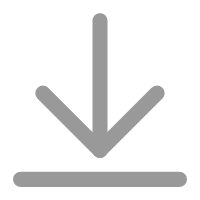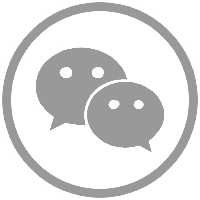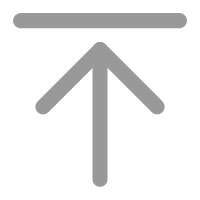平常我们看到别人画一幅素描感觉好厉害的样子,今天就教大家分分钟就能搞定素描的效果。
先来看下效果对比图


好了,那么我们开始来制作吧
首先,第一步把图片拉进PS当中,执行“图像-调整-去色”操作,如下图所说:


紧接着,复制一份,在复制的副本上面进行“图像——调整——反相”操作,如下图所示:


紧接着,把图层的模式改为“颜色减淡”

最后一步,回到“滤镜——其他——最小值”。大小1-2左右就可以(具体的情况根据实际需求而定),如下图所示:


 本文地址:http://www.mede.cn/share/clipart/760.html
本文地址:http://www.mede.cn/share/clipart/760.html